Word - Créer un nouveau document
Avec Word comme avec n'importe quelle autre application sur votre ordinateur, il faut soigneusement « ranger » ses documents dans des dossiers, pour être en mesure de les retrouver facilement. Attribuez toujours des noms bien significatifs. Si vous choisissez Lettre1, Lettre2, par exemple, cela aura peut-être un sens le jour où vous allez les créer, mais avec le temps et la multiplication des fichiers, vous ne vous y retrouverez plus.
Au lancement de Word, l'application s'ouvre automatiquement sur un document vierge. Saisissez simplement votre texte dans ce document.
Si Word est déjà ouvert et que vous venez de fermer le document actif :
Vous créez un nouveau document tout simplement en cliquant sur l'icône Nouveau de la barre d'outils Accès rapide :
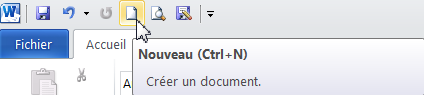
Si l'icône n'est pas encore affichée dans cette barre, cliquez sur le triangle à l'extrémité droite puis sur Nouveau pour l'activer.
Vous pouvez aussi cliquer sur le menu Fichier, puis sur Nouveau, Document vierge.
Le texte original de cette fiche pratique est extrait de
«Tout pour bien utiliser Word 2010» (Christine EBERHARDT, Collection CommentCaMarche.net, Dunod, 2010)
Créer un nouveau document
Au lancement de Word, l'application s'ouvre automatiquement sur un document vierge. Saisissez simplement votre texte dans ce document.
Si Word est déjà ouvert et que vous venez de fermer le document actif :
Vous créez un nouveau document tout simplement en cliquant sur l'icône Nouveau de la barre d'outils Accès rapide :
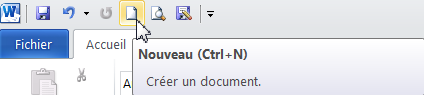
Si l'icône n'est pas encore affichée dans cette barre, cliquez sur le triangle à l'extrémité droite puis sur Nouveau pour l'activer.
Vous pouvez aussi cliquer sur le menu Fichier, puis sur Nouveau, Document vierge.
Le texte original de cette fiche pratique est extrait de
«Tout pour bien utiliser Word 2010» (Christine EBERHARDT, Collection CommentCaMarche.net, Dunod, 2010)
